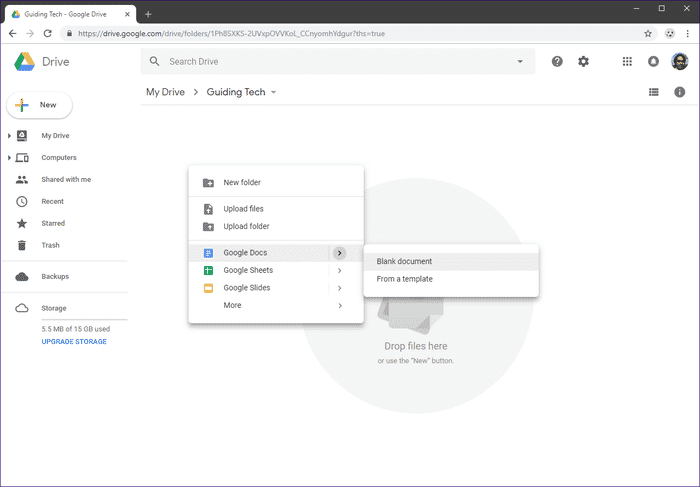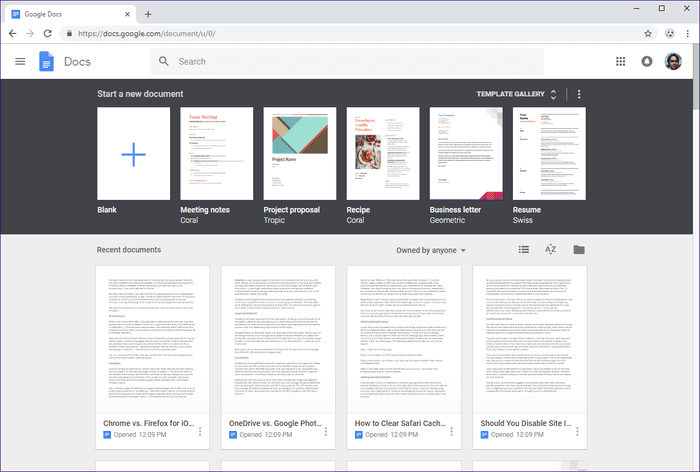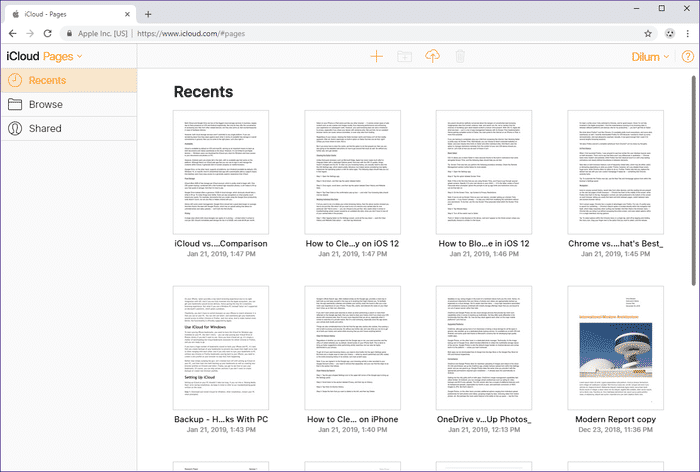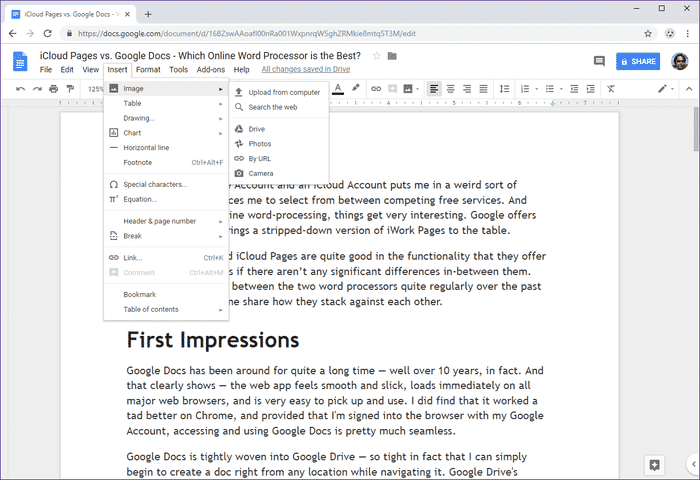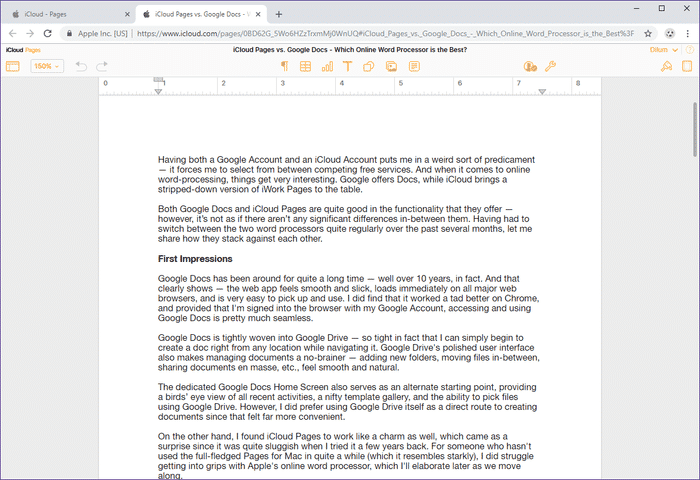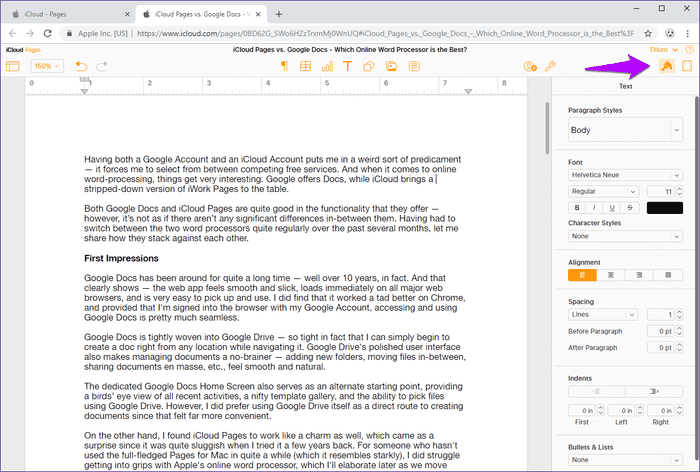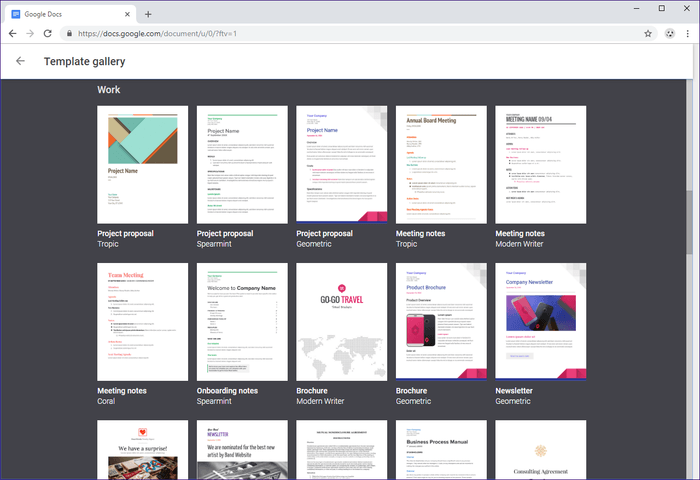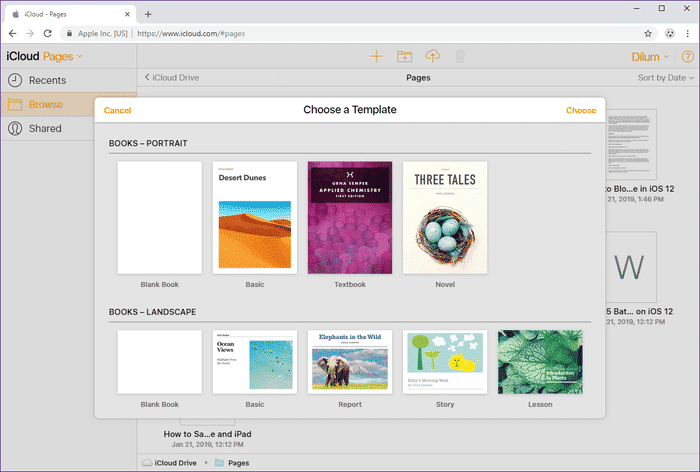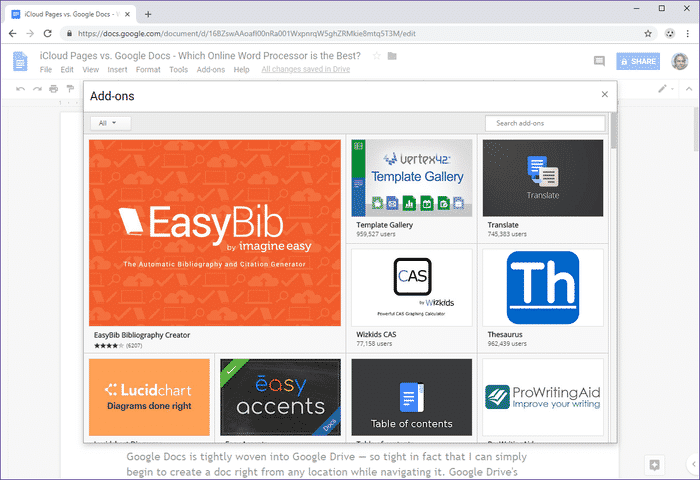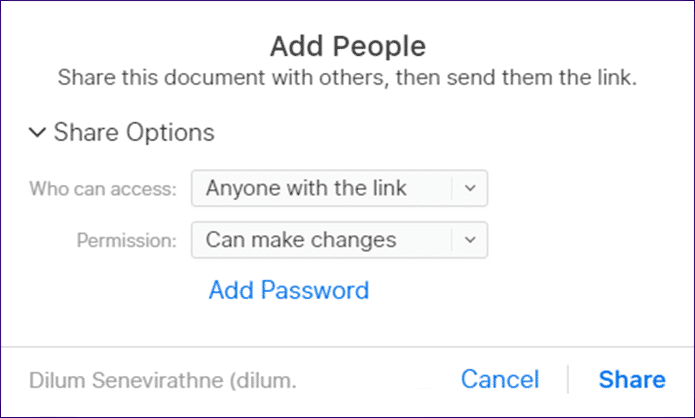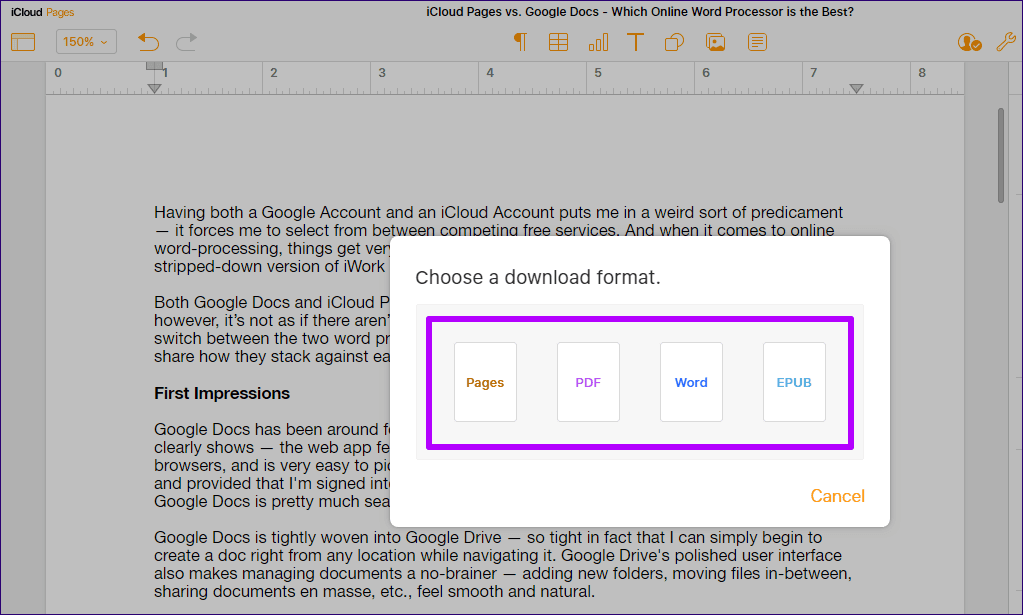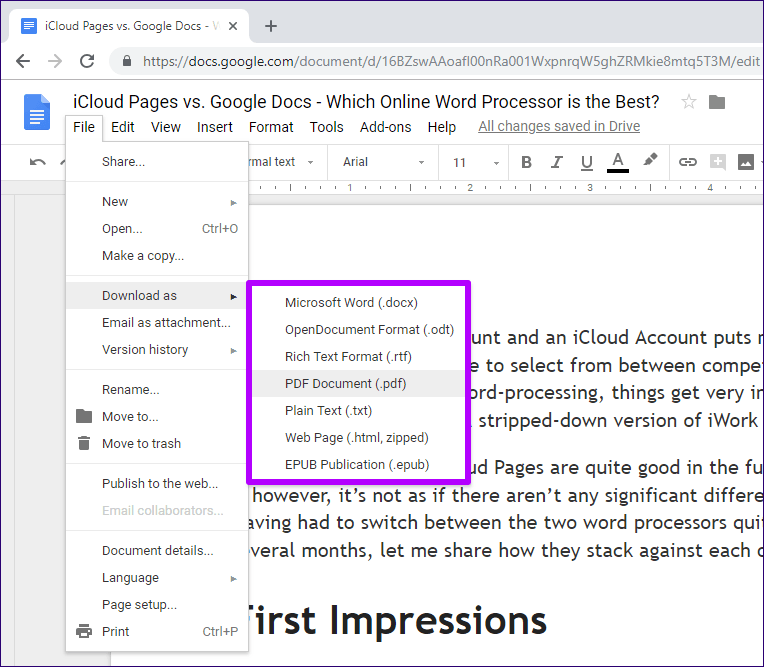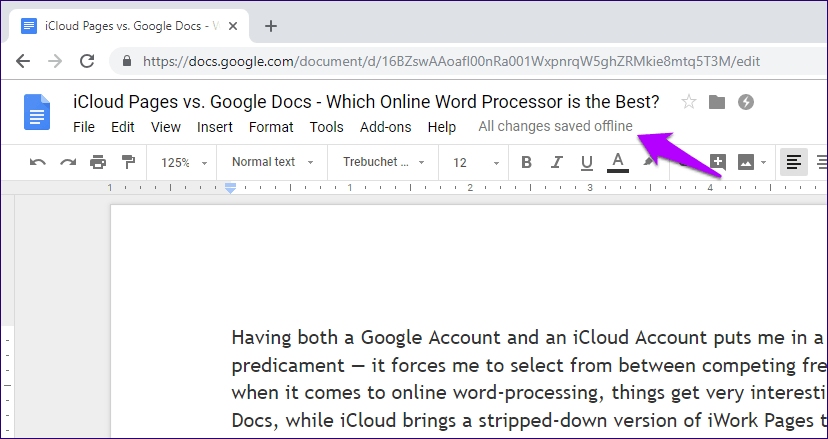صفحات iCloud مقابل مستندات Google: أيهما أفضل في تصحيح الأخطاء
iCloud Pages مقابل Google Docs:
إن امتلاك حساب Google وحساب iCloud يضعني في مأزق غريب – فهو يفرض عليَ الاختيار بين التطبيقات (والمزايا) المماثلة التي يقدمها كلا منهما. وعندما يتعلق الأمر بمعالجة الكلمات على الإنترنت ، تصبح الأمور مثيرة للاهتمام للغاية. تقدم Google Docs ، بينما iCloud يجلب نسخة مجردة من صفحات iWork إلى الطاولة.
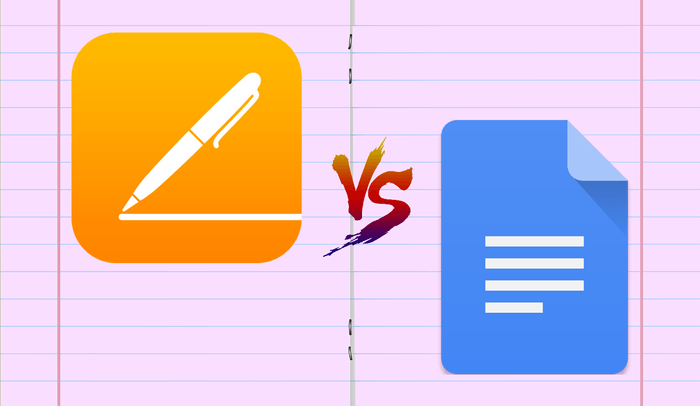
تعد محرّر مستندات Google وصفحات iCloud مناسبة تمامًا للوظائف الأساسية لمعالجة النصوص. ومع ذلك ، فليس الأمر كما لو لم يكن هناك أي اختلافات كبيرة. بعد إجراء خلط بين هذين الاثنين بشكل منتظم خلال الأشهر القليلة الماضية ، لدي فكرة عادلة حول محرّر مستندات Google وصفحات iCloud.
اسمحوا لي أن أشارك أفكاري حول كل من معالجات النصوص والتي شعرت بأنها الأكثر ملاءمة في الاستخدام اليومي.
الانطباعات الأولية
لقد كان محرّر مستندات Google موجودًا منذ أكثر من 10 سنوات ، وهذا واضح من وجوده. يُشعرك معالج النصوص بسلاسة ونعومة ويتم تحميله فورًا على جميع المتصفحات الرئيسية بفضل التحسينات العديدة التي يتلقاها بشكل متكرر.
ومع ذلك ، يبدو أن محرّر مستندات Google يعمل بشكل أفضل على Chrome ، وهذا أمر مفهوم حيث قامت Google بتطوير كلاهما. يعد الوصول إلى محرّر مستندات Google واستخدامهاأمرا سلسًا إلى حد كبير عند تسجيل الدخول إلى Chrome باستخدام حسابك في Google.
محرّر مستندات Google محكم بإحكام في Google Drive. يمكنك البدء في إنشاء مستند على الفور عن طريق فتح عنوان docs.new في علامة تبويب جديدة. تجعل واجهة المستخدم المصقولة من Google Drive أيضًا إدارة المستندات أمرًا منطقي. إضافة مجلدات جديدة ، ونقل الملفات ، ومشاركة المستندات بشكل جماعي ، وما إلى ذلك ، – كل شيء يبدو سلسًا وطبيعيًا.
تُعد شاشة Google Docs الرئيسية المخصصة أيضًا نقطة انطلاق بديلة. إنه يوفر منظرًا رائعًا لجميع الأنشطة الحديثة ، ويضم معرضًا أنيقًا للقالب ، ويسهل فتح الملفات من أي مكان داخل Google Drive.
ومع ذلك ، فإنني أُفضل استخدام Google Drive نفسه كطريق مباشر لإنشاء المستندات لأن ذلك يبدو أكثر ملاءمة من منظور إدارة الملفات.
من ناحية أخرى ، وجدت iCloud Pages تعمل جيدًا من حيث الأداء. كان ذلك مفاجئًا لأنه كان بطيئًا جدًا عندما جربته قبل بضع سنوات. ومع ذلك ، بالنسبة لشخص لم يستخدم الصفحات الكاملة لنظام التشغيل Mac لفترة طويلة (وهو يشبه بشكل صارخ إلى حد ما) ، فقد واجهت صعوبة في التعامل مع نظيره على الإنترنت. سوف أشرح ذلك لاحقًا.
يدمج iCloud Drive صفحات iCloud ، ولكن لا يمكن الوصول إلى معالج النصوص من أي مكان تقريبًا. بدلاً من ذلك ، يجب علي تحديد الصفحات على وجه التحديد عبر iCloud Launchpad أولاً ، مما يضعني في مجلد مخصص داخل تخطيط iCloud Drive يبدوا أقرب إلى الشاشة الرئيسية. عندها فقط يمكنني البدء في العمل على المستندات.
تعمل الشاشة الرئيسية للصفحات كبوابة للوصول إلى المستندات الحديثة والملفات المشتركة ، وإنشاء مستندات ومجلدات جديدة ، وتحميل الملفات ، وما إلى ذلك بغرابة ، يمكنك التنقل إلى ملفات جديدة وإنشاؤها داخل مواقع أخرى في iCloud Drive ، ولكن فقط باستخدام “استعراض” الخيار على الشاشة الرئيسية. انه مربك.
واجهات المستخدم
تتميز مستندات Google بواجهة مستخدم كلاسيكية تتناقض بشكل حاد مع واجهة المستخدم الحديثة لصفحات iCloud. بغض النظر ، أعتقد أن واجهة المستندات هي واحدة من أقوى نقاطها. القوائم والخيارات المميزة بوضوح تعني إلى حد كبير أنه يمكنني العثور على ما أبحث عنه على الفور.
على سبيل المثال ، إذا أردت إدراج صورة أو معادلة رياضية معقدة ، كل ما علي فعله هو إلقاء نظرة على قائمة “إدراج”. واضحة جدا.
نظرًا لأنني لم أكن على دراية جيدة بالصفحات على نظام التشغيل macOS ، فقد واجهت صعوبة في التجسد عبر الإنترنت لفترة طويلة من الوقت. تتميز iCloud Pages بخيارات غير محددة في شكل أيقونات لكل شيء تقريبًا ، ومن الغريب أن تخفي معظمها الامور المفيدة بشكل افتراضي. هذا كثير من التخمين لمستخدم جديد. أعتقد أن صفحات iCloud لم تستطع وضع الرموز معًا بدلاً من تركها في كل مكان.
على سبيل المثال ، استغرق الأمر بعض الوقت لمعرفة موقع كل التنسيقات في الصفحات. بمجرد العثور عليها ، ظهروا في جزء التنقل إلى اليمين ونقلوا المستند إلى اليسار.
مع محرر المستندات ، تتوفر جميع خيارات التنسيق (نوع الخط ، التمييز ، محاذاة النص ، وما إلى ذلك) بسهولة داخل شريط أدوات أنيق في الأعلى ، مما يجعل العمل معهم نسيمًا. علاوة على ذلك ، فإنه يوفر أيضًا درجة معينة من التخصيص. على سبيل المثال ، يمكنني إضافة خطوط جديدة بسهولة تامة ، وضبط إعدادات التكبير / التصغير يدويًا ، وما إلى ذلك ، بينما يتركني iCloud Pages معلقًا مع المجموعة الافتراضية.
جاهز للاستخدام
تعد القوالب الجاهزة للاستخدام ضرورية لأي معالج نصوص. إنها توفر نقطة انطلاق مطلوبة بشدة ، خاصةً إذا كنت ملتزما بالوقت المحدد ، وعليك إنشاء أنواع مختلفة من المستندات. لحسن الحظ ، لا يخيب ظنك مع مستندات Google و iCloud Pages في هذا القسم. بشكل افتراضي ، تتميز كل من معالجات النصوص بأكثر من 50 نموذجًا تشمل القوالب الشائعة مثل السير الذاتية والكتيبات والنشرات الإخبارية وملاحظات الاجتماع وغيرها.
ومع ذلك ، فإن محرر المستندات يأخذ درجة أعلى على الصفحات مع دعمه النشط لقوالب الجهات الخارجية – وهناك الكثير. وعندما أقوم بتسجيل الدخول إلى محرّر مستندات Google ، كل ما أحتاج إليه هو النقر فوق خيارات “استخدام القالب” أو “إنشاء نسخة” بعد فتحها ، وأنا مستعد لبدء العمل عليها.
نعم ، تدعم صفحات iCloud أيضًا استخدام قوالب إضافية. ومع ذلك ، يجب تحميلها على iCloud Drive يدويًا أولاً. ومع ذلك ، يصعب الوصول إلى قوالب الصفحات المجانية.
دعم للإضافات
تعد كل من محرّر مستندات Google وصفحات iCloud أساسية جدًا مقارنة بمعالجات النصوص الكاملة. بعد كل شيء ، فهي تعمل ببساطة على متصفح ويتم تجريدها من الأساسيات الأساسية للتشغيل بسلاسة. ولكن هذا هو المكان الذي تأخذ فيه مستندات Google زمام المبادرة بشكل كبير على منافسها.
يتميز محرر مستندات Google بدعم مدمج لعشرات الإضافات. يمكنك القيام بالكثير من المهام التي لم تكن ممكنة مع الميزات الافتراضية. سواء كان الأمر يتعلق بتمديد طول الصفحة الافتراضي للمستند أو عمل التدقيق اللغوي لتحقيق الاتساق ، فإنني دائمًا ما أجد شيئًا يناسب احتياجاتي.
بالطبع ، هناك الكثير من الإضافات المدفوعة. لكن الملفات المجانية أكثر من كافية لوضع محرّر مستندات Google بشكل مريح على رأس iCloud Pages. أيضًا ، يعمل محرّر مستندات Google على مزامنة جميع الوظائف الإضافية والتفضيلات عبر الأجهزة لتقديم تجربة مماثلة بغض النظر عن النظام الأساسي الذي تقرر استخدامه.
المشاركة والتعاون
تركز كل من محرّر مستندات Google وصفحات iCloud بشدة على التعاون وتتميز بالوظيفة المناسبة لذلك. بعد مشاركة مستنداتي وتوفير الأذونات المناسبة ، يمكنني العمل عليها في الوقت الفعلي إلى جانب زملائي بأقل قدر من الضجة.
ولكن مرة أخرى ، يتمتع محرر مستندات Google بالسلطة العليا على صفحات iCloud. بالإضافة إلى التحرير والعرض ، تتيح لك Docs أيضًا تقييد المتعاونين لديك بالتعليق على عملك ، وبالتالي توفير نوع من الأرضية الوسطى.
علاوة على ذلك ، تتميز Docs أيضًا بمجموعة إضافية من الأذونات المتقدمة لتقييد المستخدمين من مشاركة المستندات أو طباعتها أو تنزيلها.
هناك نقطة رئيسية أخرى حيث يفوز محرّر مستندات Google بنقاط البراوني وهي توفره على Android و iOS. وبالتالي ، فإن المشاركة أو التعاون مع مستخدمي المحمول ، بغض النظر عن النظام الأساسي الذي يشغلونه ، يجب ألا يشكل أي مشاكل. ليس هذا هو الحال مع صفحات iCloud ، التي لا تحتوي على تطبيق جوال على نظام Android.
ولكن ماذا عن التعاون مع الأشخاص الذين ليس لديهم إمكانية الوصول إلى حساب Google أو حساب iCloud؟ لحسن الحظ ، توفر كل من معالجات النصوص القدرة على إنشاء روابط عامة قابلة للمشاركة ، والتي لا تتطلب حسابًا للوصول إليها في المقام الأول. من الممكن أيضًا تعيين أذونات لهذه الروابط في شكل عرض أو تحرير ، وكذلك مع محرّر مستندات Google ، والتعليق أيضًا.
تحويل الملف
غالبًا ما يأتي ذلك الوقت الذي يتعين علي فيه مشاركة مستنداتي مع أشخاص ليسوا على دراية بمعالجات النصوص على الإنترنت. لحسن الحظ ، توفر كل من محرّر مستندات Google وصفحات iCloud القدرة على تنزيل المستندات وتحويلها إلى تنسيقات شائعة مثل DOCX و PDF ، وعادةً ما يكون ذلك مع مشكلات تنسيق ضئيلة.
ولكن نظرًا لكونها دائمًا ما تكون الفارس المشرق ، فإن مستندات Google توفر الدعم لعدد كبير من تنسيقات الملفات لتصدير مستنداتك إلى ODT و RTF و TXT و HTML.
الأشياء تعمل أيضا في الاتجاه الآخر. إذا كان لدي مستند Word أو نص أريد تعديله ، فكل ما أحتاج إليه هو تحميله على Google Drive أو iCloud Drive ، ثم الوصول إليه باستخدام مستندات أو صفحات. والمثير للدهشة ، أن معظم الوثائق ظهرت جاهزة للتحرير مع الحد الأدنى من القضايا التنسيق. يتيح لك محرّر مستندات Google أيضًا العمل على مستندات PDF مستوردة ، لكن النتيجة عادةً ليست جيدة المظهر.
الوصول دون اتصال
يعد استخدام معالج النصوص عبر الإنترنت أمرًا مثيرًا للقلق دائمًا على اتصال الإنترنت غير المستقر. وبالتالي ، يتوقف كل من معالجات النصوص عن العمل عندما تنقطع الاتصال.
على Google Chrome ، يمكنك تثبيت ملحق Google Docs Offline ، ومتابعة العمل على المستندات حتى عندما تكون الاتصال غير مستقر. سيؤدي هذا الامتداد إلى حفظ جميع التعديلات أو الإضافات على المستندات في وضع عدم الاتصال ، ثم مزامنتها مع السحابة بمجرد استعادة الاتصال.
يجعل ملحق محرّر مستندات Google دون اتصال أيضًا العمل بالكامل على المستندات. لقد وجدت ذلك مفيدًا للغاية عندما كنت مسافرًا ولم أكن متأكدًا من الاتصال الثابت أو الثابت. بالنسبة لمعالج النصوص عبر الإنترنت ، هذه بعض الوظائف الأنيقة هناك.
خوادم التخزين
يوفر حسابي في Google مساحة تخزينية مجانية تصل إلى 15 جيجابايت. تقدم iCloud حصة أقل بكثير – 5 غيغابايت لتكون دقيقة. ومع ذلك ، يشارك كل من هذه الحصص بين خدمات Google و iCloud الأخرى على التوالي ، والتي لا تترك في الغالب أي شيء للمستندات. ولكن هنا تأتي الأمور مثيرة للاهتمام.
يوفر حسابي في Google مساحة تخزينية مجانية تصل إلى 15 جيجابايت. تقدم iCloud حصة أقل بكثير – 5 غيغابايت لتكون دقيقة.
لا يتم احتساب جميع المستندات التي تم إنشاؤها باستخدام مُحرر مستندات Google في مساحة تخزين Google Drive. هذا رائع ، أليس كذلك؟ يمكن أن أحصل على مستنداتي ممتلئة بالصور ، وهي لا تزال غير محسوبة على حصة التخزين الخاصة بي! ومع ذلك ، لا تتوقع نفس الشيء من صفحات iCloud.
الحُكم – GOOGLE DOCS الفائز
محرّر مستندات Google لديه الكثير مما يجب عمله. واجهة مستخدم سهلة الاستخدام ، وظيفة معززة مع دعم الوظائف الإضافية ، خيارات المشاركة الفائقة ، والقدرة على العمل دون اتصال بالإنترنت ، تجعلها مفضلة بوضوح. والذين لا يحبون تخزين جميع المستندات دون استخدام أي مساحة تخزين على Google Drive؟
حتى إذا كنت متعمقًا في نظام Apple البيئي ، أو تستخدم الصفحات على نظام Mac بانتظام ، أو لديك مجموعة نظير تتألف من مستخدمي الصفحات بالكامل ، فلا يوجد سبب يمنعك من تفضيل محرّر مستندات Google كمحركك اليومي. السابق هو أفضل بكثير في الراحة الشاملة ويوفر تجربة متفوقة في ما يقرب من كل مهمة تقوم بها.